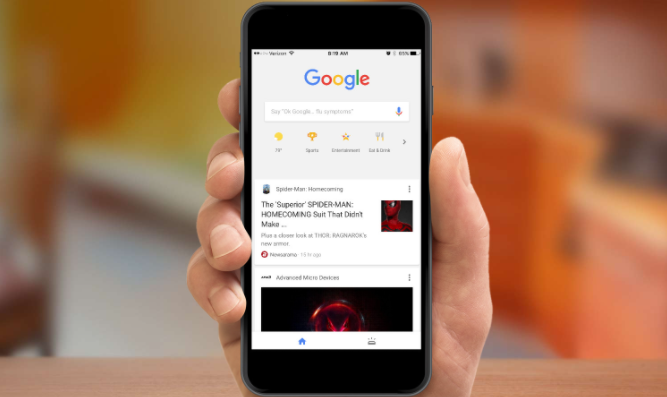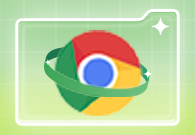谷歌浏览器是全球使用最广泛的浏览器之一,支持多种语言的切换。如果您的谷歌浏览器默认是英文或其他语言,您可以通过简单的设置步骤将其更改为简体中文。这样可以提升浏览器的使用体验,方便浏览网页和使用各种功能。本文将为您提供详细的步骤指导,帮助您将谷歌浏览器的语言设置为简体中文,所有步骤清晰、易懂。
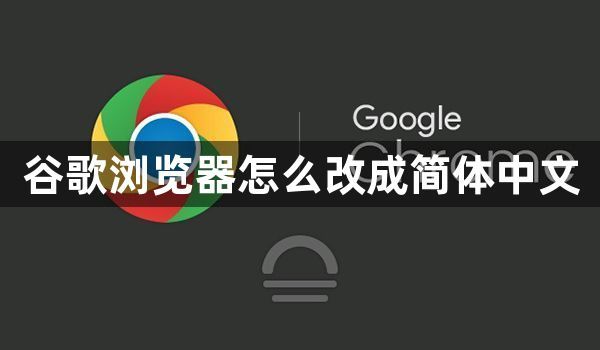
步骤1:打开谷歌浏览器
首先,确保您的设备上已安装谷歌浏览器(Chrome)。打开谷歌浏览器,进入主界面。
步骤2:访问设置页面
点击右上角的“三个点”菜单按钮,选择“设置”(Settings)。
步骤3:找到语言设置
在设置页面,向下滚动,找到“高级”部分,点击展开。然后,找到“语言”选项。
步骤4:更改语言设置
点击“语言”旁边的“添加语言”按钮。在弹出的语言列表中,选择“简体中文”(Simplified Chinese),并点击“添加”按钮。
步骤5:将简体中文设为首选语言
在语言列表中找到“简体中文”,点击右侧的三个点,选择“显示谷歌浏览器界面使用此语言”。然后,关闭设置页面。
步骤6:重启谷歌浏览器
完成以上步骤后,重新启动谷歌浏览器,界面将自动切换为简体中文。
通过以上简单的操作,您的谷歌浏览器就成功设置为简体中文了。若需要更多信息或帮助,请访问谷歌浏览器官网。